A részletes WPA-adatok vagy WPA2 adatok megváltoztatása
 Megjegyzés
Megjegyzés
-
Ez a képernyő lehet, hogy nem elérhető a használt nyomtatótól függően.
Ha a nyomtató és a számítógép közötti vezeték nélküli kapcsolatot megváltoztatja, akkor átmenetileg csatlakoztassa a nyomtatót és a számítógépet USB-kábellel. Ha USB-kábel használata nélkül, vezeték nélküli kapcsolaton keresztül módosítja a számítógép vezeték nélküli hálózati beállításait, akkor számítógép lehet, hogy nem fog tudni kommunikálni a készülékkel a beállítások módosítása után.
A fejezetben látható képernyőképek a WPA-beállításokra vonatkoznak.
-
Jelölje ki a nyomtatót a Nyomtatók: (Printers:) listában.
Ha a nyomtató és a számítógép átmenetileg USB-kábellel csatlakozik, akkor válassza a Portnév (Port Name) oszlopban az „USBnnn” (ahol „n” számot jelöl) szöveggel megjelenő nyomtatót.
-
Válassza a Konfigurálás... (Configuration...) lehetőséget a Beállítások (Settings) menüben.
-
Kattintson a Vezeték nélküli helyi hálózat (Wireless LAN) fülre.
-
Válassza a WPA használata (Use WPA) vagy a WPA2 használata (Use WPA2) értéket a Titkosítási mód: (Encryption Method:) beállításhoz, majd kattintson a Konfigurálás... (Configuration...) elemre.
Megjelenik a WPA-adatok (WPA Details) képernyő (WPA2 esetében a WPA2 adatok (WPA2 Details) képernyő jelenik meg).
Ha nincs beállítva titkosítás a nyomtatón, megjelenik a Hitelesítés típusának megerősítése (Authentication Type Confirmation) képernyő. Ugorjon a 7. lépéshez.
-
Kattintson a Beállítások módosítása... (Change Settings...) gombra.
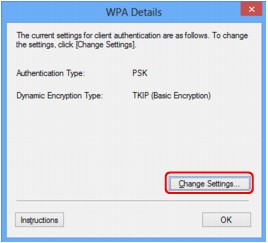
-
Ellenőrizze az ügyfél hitelesítésének típusát, majd kattintson a Tovább> (Next>) gombra.
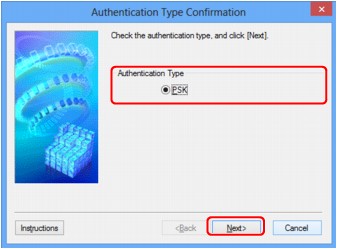
-
Írja be a jelszót, erősítse meg a dinamikus kódolás típusát, majd kattintson a Tovább> (Next>) gombra.
Adja meg a hozzáférési ponthoz beállított hozzáférési kódot. A hozzáférési kód 8–63 karakterből álló karakterlánc vagy egy 64 jegyű hexadecimális érték lehet.
Ha nem ismeri a hozzáférési ponthoz tartozó jelszót, tekintse meg a hozzáférési ponthoz kapott kézikönyvet, vagy forduljon az eszköz gyártójához.
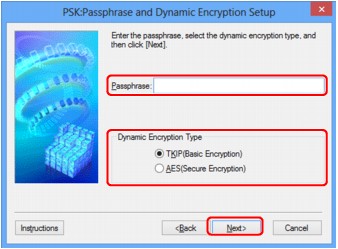
-
Kattintson a Befejezés (Finish) gombra.
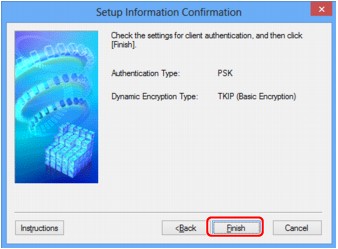
 Fontos
Fontos-
Ha a nyomtató nem tud kommunikálni a számítógéppel a nyomtató titkosítási módjának átállítása után, győződjön meg arról, hogy a számítógép és a hozzáférési pont titkosítási módja megegyezik a nyomtatón beállított titkosítással.
 Megjegyzés
Megjegyzés-
Amikor a hálózati beállításokat átmenetileg USB-kábelen keresztül változtatja meg, megváltozhat az alapértelmezett nyomtató. Ilyen esetben állítsa vissza a kiindulási helyzetet a Beállítás alapértelmezett nyomtatóként (Set as Default Printer) elemre kattintva.
-

